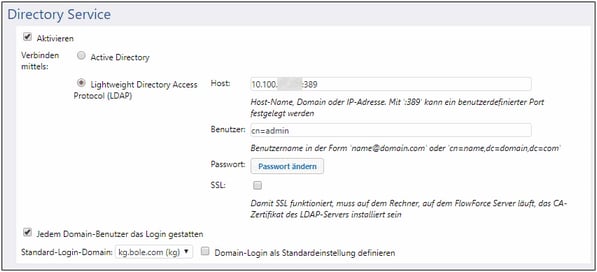Directory Service
Wenn Sie in Ihrem Unternehmen Microsoft Active Directory oder einen LDAP-konformen Directory Service-Anbieter wie Apache Active Directory, OpenLDAP Server, Oracle Unified Directory und andere verwenden, haben Sie die Möglichkeit, diesen mit FlowForce Server zu integrieren. Aus Sicht von FlowForce Server bedeutet die Integration mit einem Directory Service-Anbieter Folgendes:
•Benutzer können sich mit ihrem Domain-Benutzernamen und Passwort bei FlowForce Server anmelden.
•Ein Administrator kann entweder gestatten, dass sich bestehende Domain-Benutzer mit ihren Domain-Anmeldeinformationen bei FlowForce Server anmelden (d.h. dass die Benutzer implizit importiert werden), oder er kann Domain-Benutzer und Gruppen explizit in FlowForce Server importieren. In beiden Fällen werden die importierten Domain-Konten auf den Benutzerverwaltungsseiten von FlowForce Server angezeigt. Auf diese Art kann ein Administrator Rechte und Berechtigungen auf dieselbe Art wie für die vordefinierten FlowForce Server-Konten auch für Gruppen- oder -Benutzerkonten hinzufügen oder entfernen (siehe Informationen zu Rechten und Funktionsweise von Berechtigungen). Ein Administrator kann FlowForce Server-Rollen auch einem Windows-Gruppen- oder Benutzerkonto zuweisen (siehe Zuweisen von Rollen an Benutzer).
•Ein Administrator kann das Passwort von in FlowForce Server importieren Domain-Benutzern nicht umbenennen oder ändern.
•Ein Administrator kann die Mitgliedschaft von in FlowForce Server importierten Domain-Gruppen nicht umbenennen oder ändern.
•Administratoren können importierte Domain-Konten von FlowForce Server löschen. Damit werden die Konten nicht aus der Domain gelöscht. Auch die damit verknüpften Rechte werden dadurch nicht geändert.
•Wenn den importierten Domain-Konten FlowForce Server-Rechte zugewiesen sind, werden diese in den Rechteberichten angezeigt (siehe Berichte).
So ändern Sie die Directory Sevice-Einstellungen:
1.Melden Sie sich an der FlowForce Web-Verwaltungsschnittstelle an.
2.Gehen Sie zum Menü Verwaltung und klicken Sie auf Einstellungen.
Weiter unten finden Sie eine Beschreibung der verfügbaren Einstellungen.
Aktivieren
Aktivieren Sie dieses Kontrollkästchen, damit sich Benutzer mit ihrem Domain-Benutzernamen und Passwort beim FlowForce Server anmelden können. Wenn dieses Kontrollkästchen aktiviert ist, müssen Sie eine der beiden unten beschriebenen Optionen Active Directory oder Lightweight Directory Access Protocol (LDAP) aktivieren.
Wenn Sie die Option Lightweight Directory Access Protocol (LDAP) auswählen, stellen Sie sicher, dass die Verbindungsinformationen (wie Benutzername, Passwort, usw.) korrekt sind. Wenn Sie auf Speichern klicken, versucht FlowForce eine Verbindung zum angegebenen LDAP-Server herzustellen und zeigt einen Fehler an, wenn die Verbindungsinformationen ungültig sind. Beachten Sie, dass FlowForce Server die Verbindung zum LDAP-Server herstellen können muss, bevor Sie die LDAP-Einstellungen speichern können.
Wenn Sie die Option Active Directory auswählen, muss der Rechner, auf dem FlowForce Server läuft, Teil einer unter Active Directory-Steuerung stehenden Domain sein.
Nachdem Sie die Directory Service-Authentifizierung aktiviert haben, wird auf der FlowForce Server Login-Seite eine weitere Dropdown-Liste namens Login sichtbar. Über diese Liste kann der Benutzer die gewünschte Authentifizierungsoption auswählen. Sie enthält die folgenden Einträge:
•Direkt. Dies ist die vordefinierte FlowForce Server-Standardauthentifizierungsoption. Um sich anzumelden, muss der Benutzer seinen FlowForce-Benutzernamen und sein Passwort dafür eingeben.
•[Eine bestimmte Domain] abhängig davon, welcher LDAP-Server konfiguriert wurde. Um sich anzumelden, muss der Benutzer seinen Domain-Benutzernamen und sein Passwort dafür eingeben. Diese werden vom LDAP-Server verwaltet.
Siehe auch Anmelden bei FlowForce Server.
Verbinden mittels
Wählen Sie Active Directory, um die direkte Integration mit Active Directory zu aktivieren. Diese Einstellung kann verwendet werden, wenn FlowForce Server auf Windows läuft und der Rechner Teil einer unter Active Directory-Steuerung stehenden Domain ist.
Wählen Sie Lightweight Directory Access Protocol (LDAP), um die Integration mit einem LDAP-konformen Directory Service zu aktivieren. Geben Sie die folgenden Informationen ein:
•Host - Geben Sie den Host-Namen, den Domain-Namen oder die IP-Adresse des LDAP-Servers ein. Um eine Port-Nummer hinzuzufügen, hängen Sie einen Doppelpunkt gefolgt von der Port-Nummer an, z.B. irgeneinhost:10389.
•Benutzer - Geben Sie den Namen eines Benutzers mit Administratorrechten zum Abfragen des Directory Service ein. Der Benutzername kann entweder die Form eines "Distinguished-Name" (z.B. cn=name,dc=domain,dc=com) oder eines "Benutzer-Prinzipal-Name" (z.B. benutzer@eine.domain.com) haben. Anmerkung: Das Format "Benutzer-Prinzipal-Name" gilt nur für Active Directory; verwenden Sie für andere LDAP-Server das Format "Distinguished-Name".
•Passwort - Das Passwort des Benutzers. Anmerkung: Wenn Sie sich bei der Eingabe des Passworts mehrmals vertippen, sperrt der LDAP-Server unter Umständen Ihr Konto. Stellen Sie in diesem Fall sicher, dass das Konto nicht gesperrt wurde, bevor Sie fortfahren.
•SSL verwenden - Aktivieren sie dieses Kontrollkästchen nur dann, wenn der LDAP-Server laut Konfiguration SSL-verschlüsselte Verbindungen von Clients akzeptiert. Wenn Sie diese Option verwenden, ändern Sie die Port-Nummer in die des vom LDAP-Server für sichere Verbindungen verwendete Domain (normalerweise Port 636). Wenn Ihr Unternehmen bereits auf beiden Rechnern dasselbe vertrauenswürdige Root-Zertifikat verwendet, gibt es normalerweise keine zusätzliche Konfigurationsanleitung. Andernfalls muss das CA Root-Zertifikat des LDAP-Servers auf dem Rechner, auf dem FlowForce Server ausgeführt wird, installiert werden. Gehen Sie dazu folgendermaßen vor:
a.Exportieren Sie auf dem Rechner, auf dem sich der LDAP-Server befindet, das Root-Zertifikat mit Hilfe des betriebssystemspezifischen Tools (z.B. Zertifikat-Snap-In unter Windows) aus dem Zertifikatspeicher für vertrauenswürdige Anbieter.
b.Importieren Sie das Zertifikat auf dem Rechner, auf dem FlowForce Server installiert ist, in den Zertifikatspeicher für vertrauenswürdige Anbieter, wie unter Importieren von Root-Zertifikaten beschrieben.
Anmerkung: Unter Windows werden SSL-Fehler in der Windows-Ereignisanzeige | Windows-Protokolle | System angezeigt, wobei Quelle auf Schannel gesetzt ist.
LDAP-Server können manchmal eigene, nicht standardkonforme Schemas haben. Wenn FlowForce Server das Schema Ihres LDAP-Anbieters nicht erkennt, wird ein Fehler wie z.B. "Directory Service hat ein ungültiges LDAP-Schema gefunden" angezeigt. Kopieren Sie in diesem Fall die Datei directoryservice.cfg in das Verzeichnis, in dem sich die ausführbare FlowForce Server-Datei befindet. Wenn diese Datei vorhanden ist, versucht FlowForce Server nicht, automatisch das Schema des LDAP-Anbieters zu finden.
Jedem Domain-Benutzer das Login gestatten
Aktivieren Sie dieses Kontrollkästchen, wenn das Domain-Konto eines Benutzers in die FlowForce-Benutzerdatenbank importiert werden soll, wenn ein Benutzer das erste Mal sich mit den Anmeldeinformationen für seine Domain bei FlowForce einloggt. Wenn diese Option deaktiviert ist, kann sich ein Domain-Benutzer nur dann bei FlowForce Server einloggen, wenn sein Domain-Konto bereits von einem Administrator in FlowForce Server importiert wurde.
Standard-Login-Domain
Diese Option wird sichtbar, nachdem das Kontrollkästchen Aktivieren ausgewählt wurde und die Einstellungen gespeichert wurden.
In der Dropdown-Liste werden alle Domains angezeigt, denen dieser Rechner angehört. Dieselbe Domain-Liste wird dem Benutzer auf der FlowForce Login-Seite angezeigt, wenn die Directory Service-Authentifizierung aktiviert ist (siehe erste Option oben).
Aktivieren Sie das Kontrollkästchen Domain-Login als Standardeinstellung definieren, wenn das Domain-Suffix auf der FlowForce Server Authentifizierungsseite in der Dropdown-Liste Login als Standardauswahl festgelegt werden soll.
Wenn Sie das Kontrollkästchen Domain-Login als Standardeinstellung definieren deaktivieren, wird die vordefinierte FlowForce Server-Authentifizierung ("Direkt") als Standardauthentifizierung gewählt.